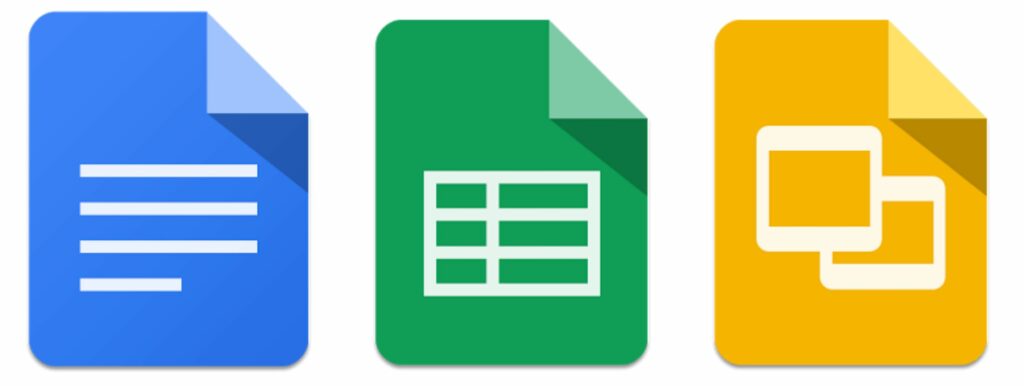
Při vytváření tabulky pomocí Tabulek Google možná budete muset v jejích buňkách vytvořit jeden nebo více rozevíracích seznamů. Tyto snadno navigovatelné nabídky vyzývají uživatele k výběru ze seznamu položek a úpravám výstupu v jiných buňkách na základě jejich výběru. Tady je postup, jak vytvořit a upravit rozevírací nabídku v Tabulkách Google.
Vytvořte rozevírací seznam v počítači
Rozevírací seznam nebo jinou metodu ověření dat lze vytvořit a použít na jednu nebo více buněk v tabulce Tabulky ve většině hlavních webových prohlížečů pro stolní počítače a notebooky. Pro optimální výkon se však doporučuje Google Chrome.
-
Otevřete novou nebo stávající tabulku.
-
Vyberte buňku nebo skupinu buněk, kam chcete umístit rozevírací seznam.
-
Přejít na Data záložka.
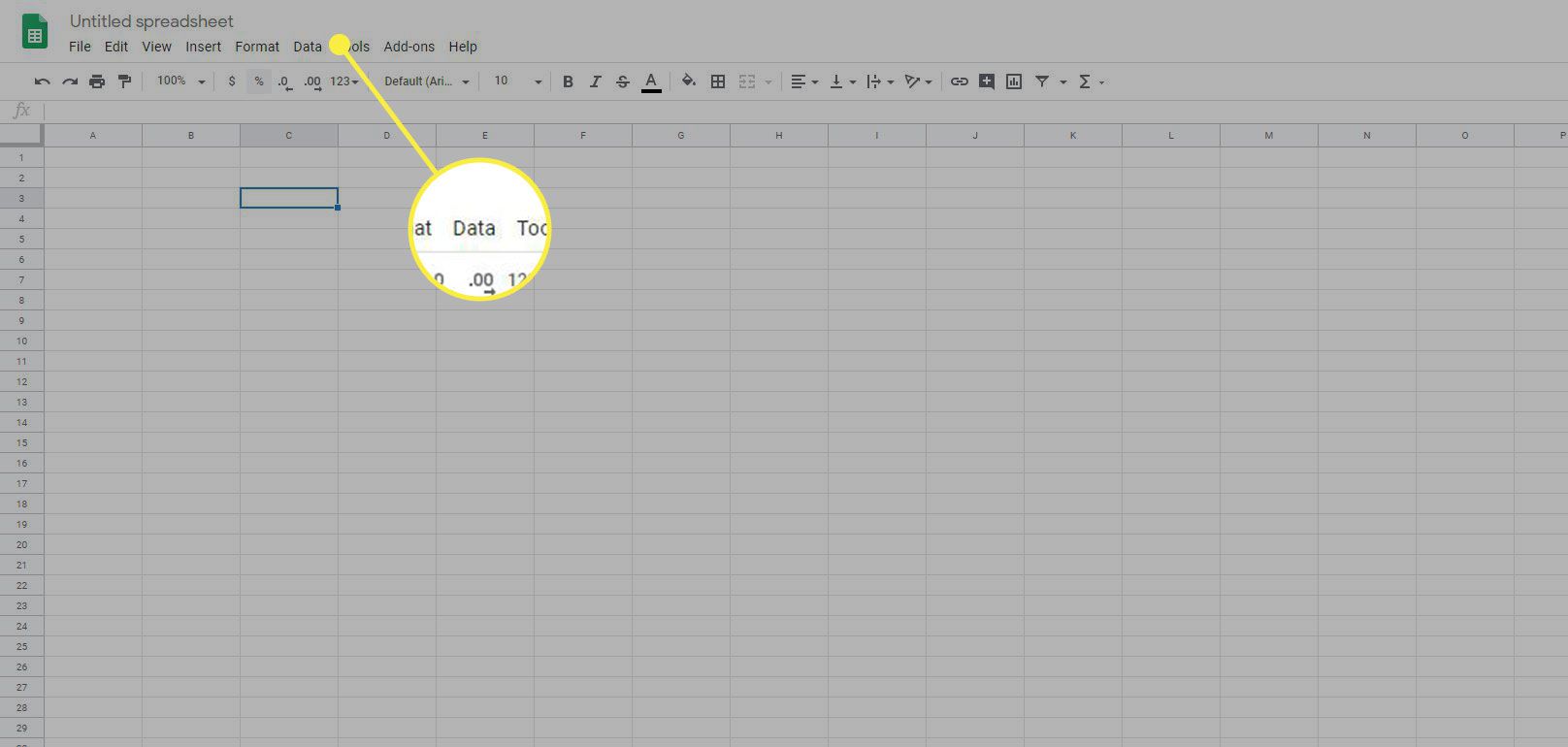
-
Vybrat Ověření dat.
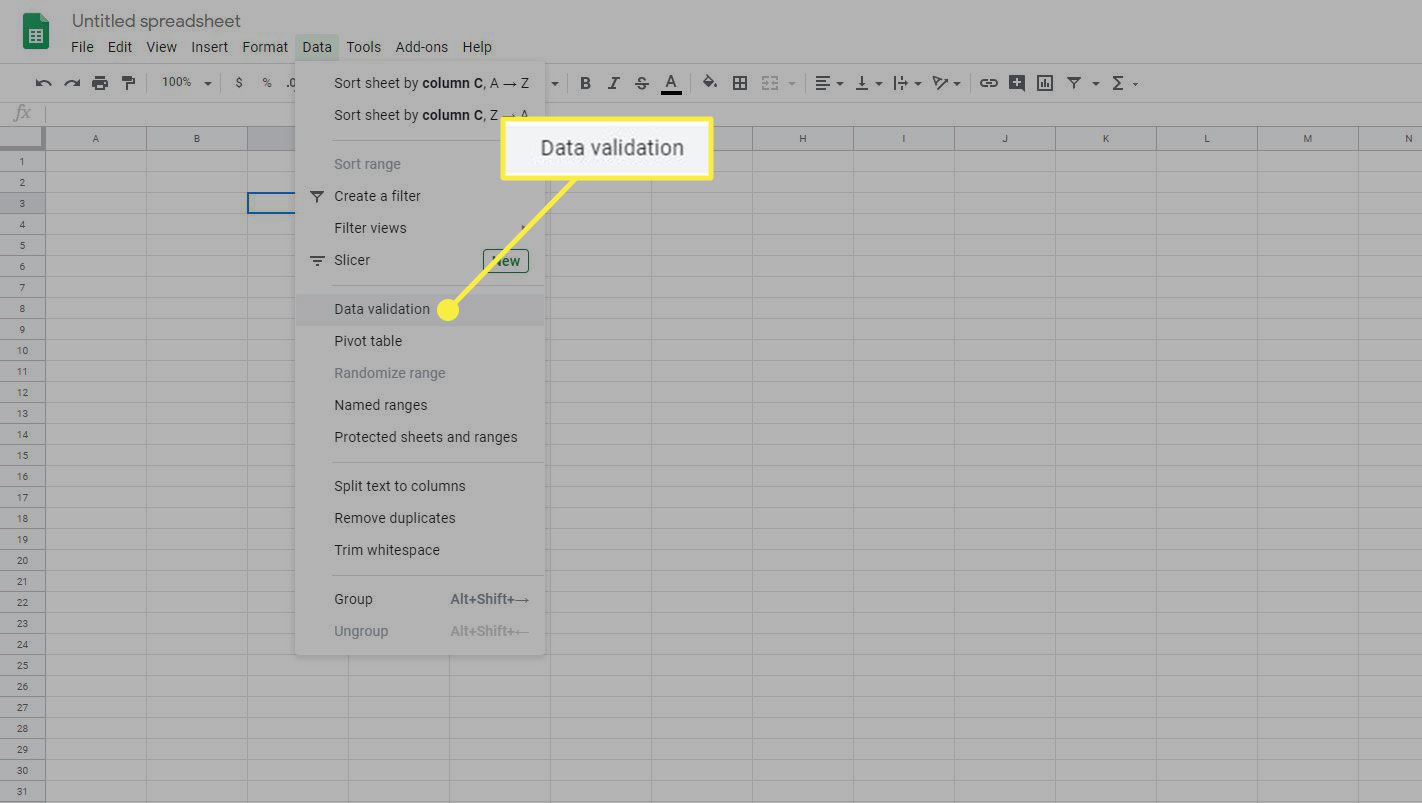
-
The Ověření dat Zobrazí se dialogové okno obsahující několik konfigurovatelných možností. První, označený Rozsah buněk, určuje umístění, kde se bude nacházet rozevírací seznam.
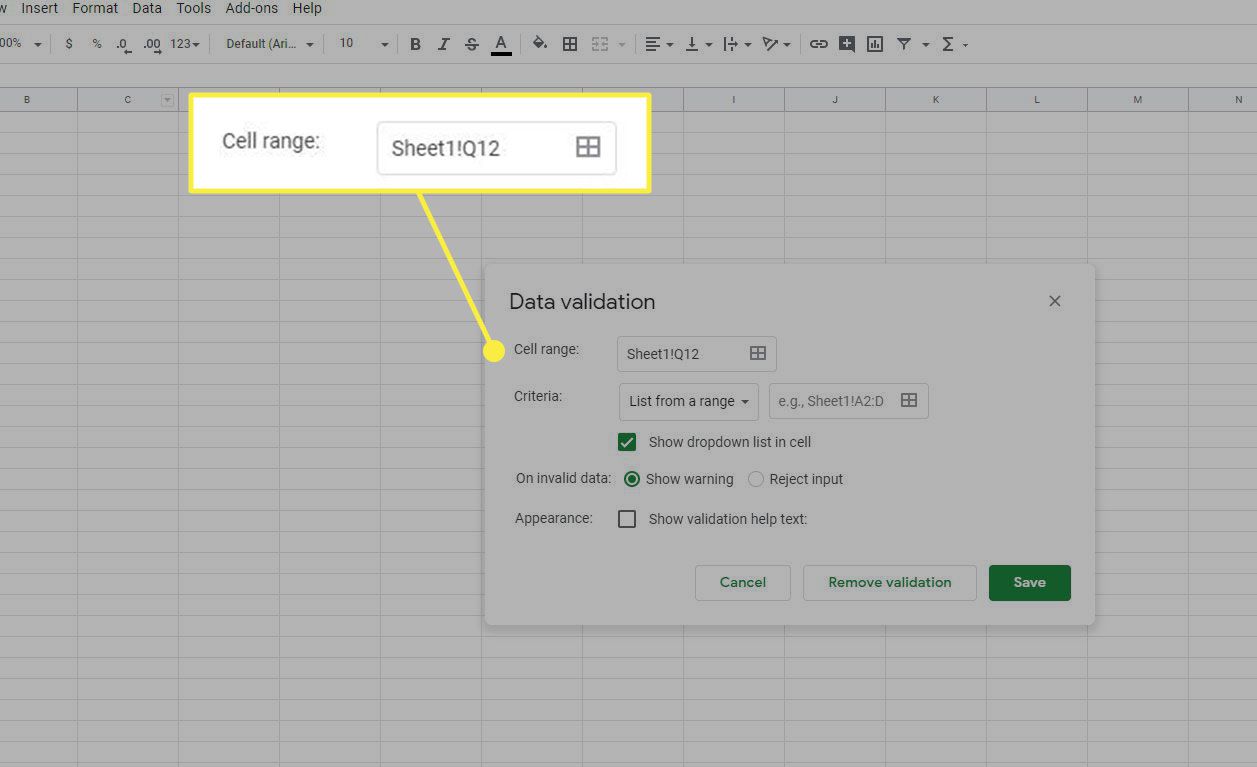
-
The Kritéria nastavení obsahuje rozevírací nabídku, která nabízí následující možnosti. Každá možnost určuje konkrétní požadavky na data, které musí uživatel tabulky dodržovat při zadávání nebo výběru položky v nebo z rozsahu buněk.
- Seznam z řady: Je-li vybráno, zobrazí se rozevírací seznam obsahující hodnoty načtené z určité oblasti buněk (z aktivního listu nebo jiného listu v aktuálním sešitu).
- Seznam položek: Je-li vybráno, zobrazí se rozevírací seznam obsahující textové hodnoty zadané do doprovodného editačního pole. Každá zadaná položka by měla být oddělena čárkou.
- Číslo: To uživateli nepředstavuje rozevírací seznam. Místo toho ověří, že jejich položka spadá do konkrétního číselného rozsahu.
- Text: Toto nepředstavuje rozevírací seznam. Místo toho ověřuje, že položka obsahuje nebo neobsahuje konkrétní řetězec textu, je platná e-mailová adresa nebo je správně vytvořená adresa URL.
- datum: Tato možnost nevytvoří rozevírací seznam. Ověřuje, zda je datum zadané ve vybraných buňkách platné nebo spadá do konkrétního rozsahu.
- Vlastní vzorec je: To umožňuje ověření dat ve vybraných buňkách použít uživatelem zadaný vzorec.
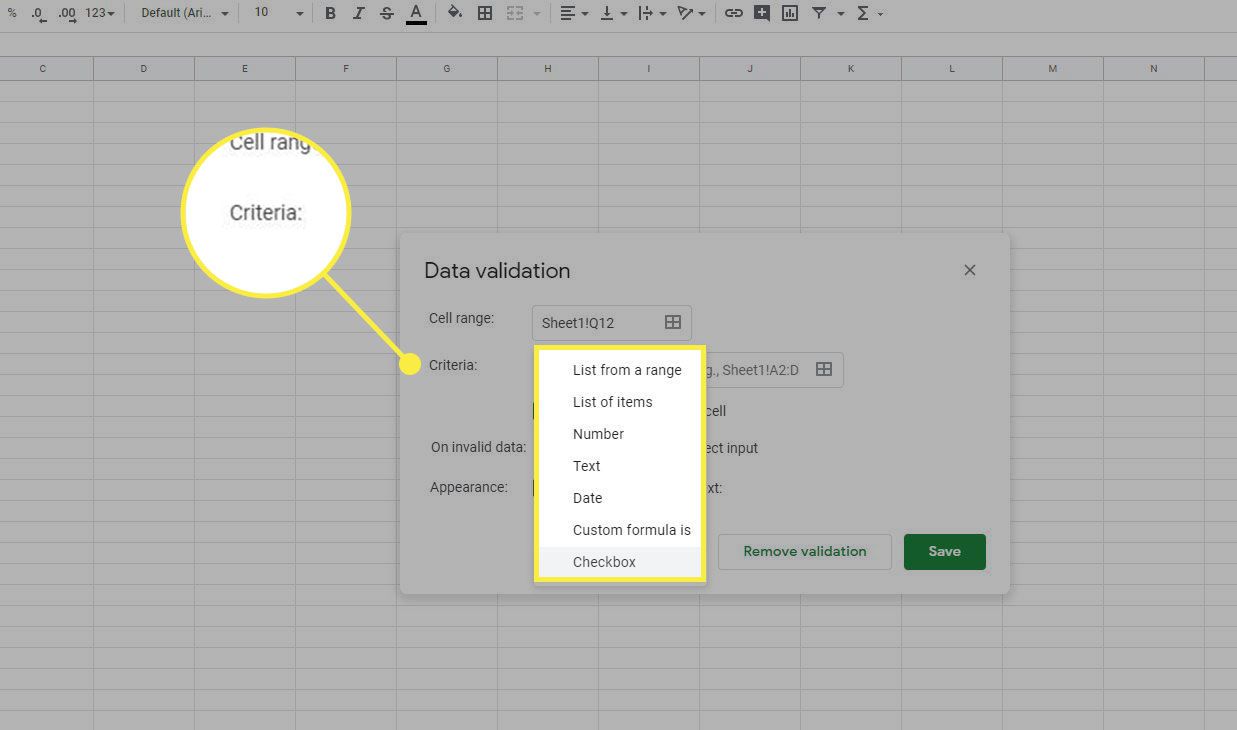
-
Pokud je hodnota zvolená v Kritéria sekce vytvoří rozevírací seznam Zobrazit rozevírací seznam v buňce Zobrazí se také zaškrtávací políčko. Ve výchozím nastavení povoleno, odstranění zaškrtnutí určuje, že ve vybraných buňkách dojde k ověření zadaných dat, ale nezobrazí se žádný rozevírací seznam. Tato možnost může být užitečná, pokud chcete, aby koncový uživatel tabulky měl pouze možnost zadávat data ručně, na rozdíl od výběru ze seznamu.
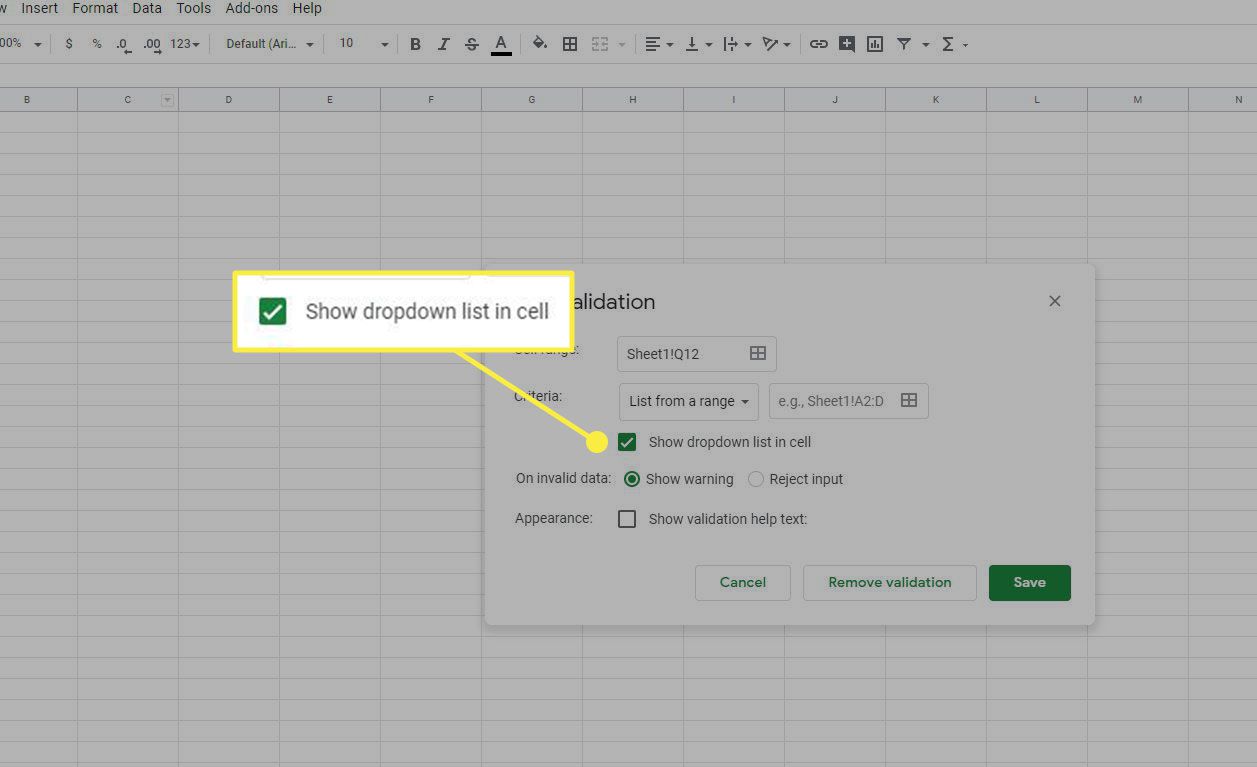
-
The Na neplatných datech sekce určuje, co se stane, když uživatel tabulky zadá do vybraných buněk něco, co selže při ověření dat. Dvě dostupné možnosti umožňují v tomto případě zobrazit varovnou zprávu nebo odmítnout vstup uživatele.
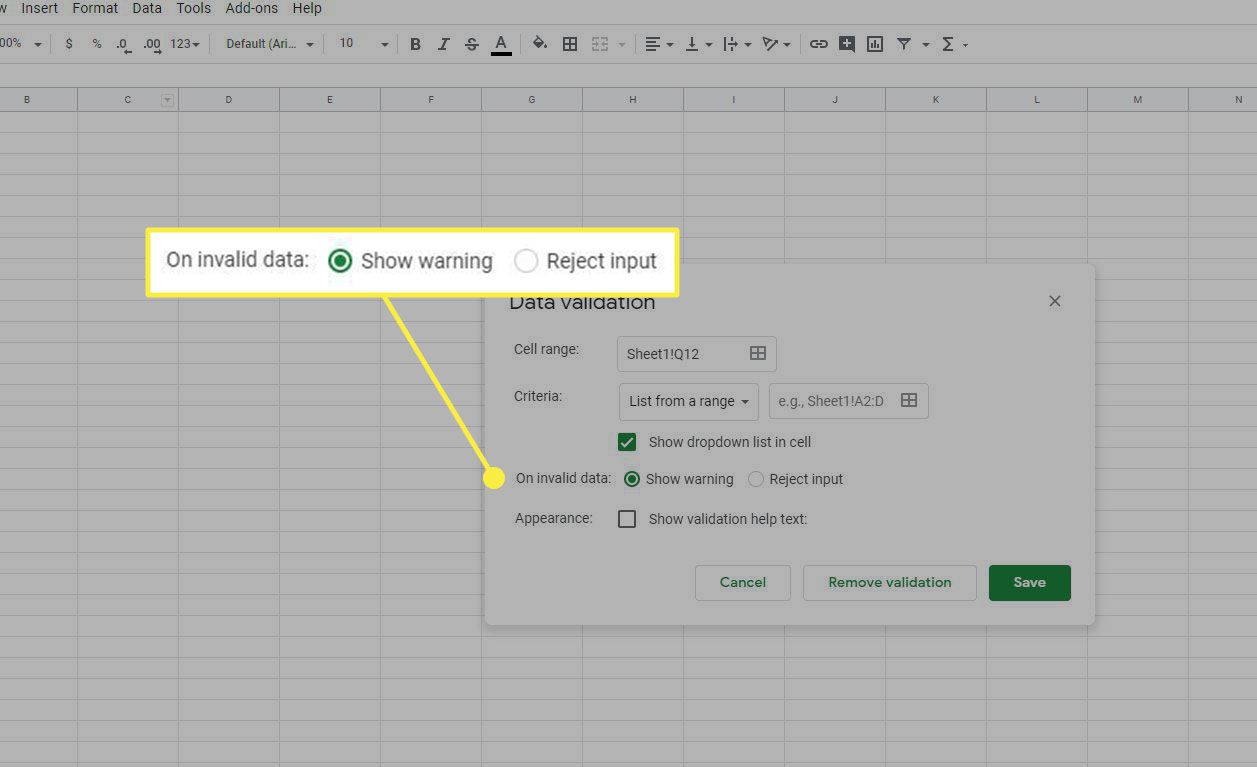
-
The Vzhled nastavení určuje, zda se má text ukázat, aby měl koncový uživatel lepší představu o typech hodnot přijímaných v příslušném rozsahu buněk. Chcete-li aktivovat tuto virtuální pomocnou ruku, vyberte ikonu Zobrazit text nápovědy k ověření zaškrtávací políčko. Dále zadejte nebo upravte text, který chcete zobrazit.
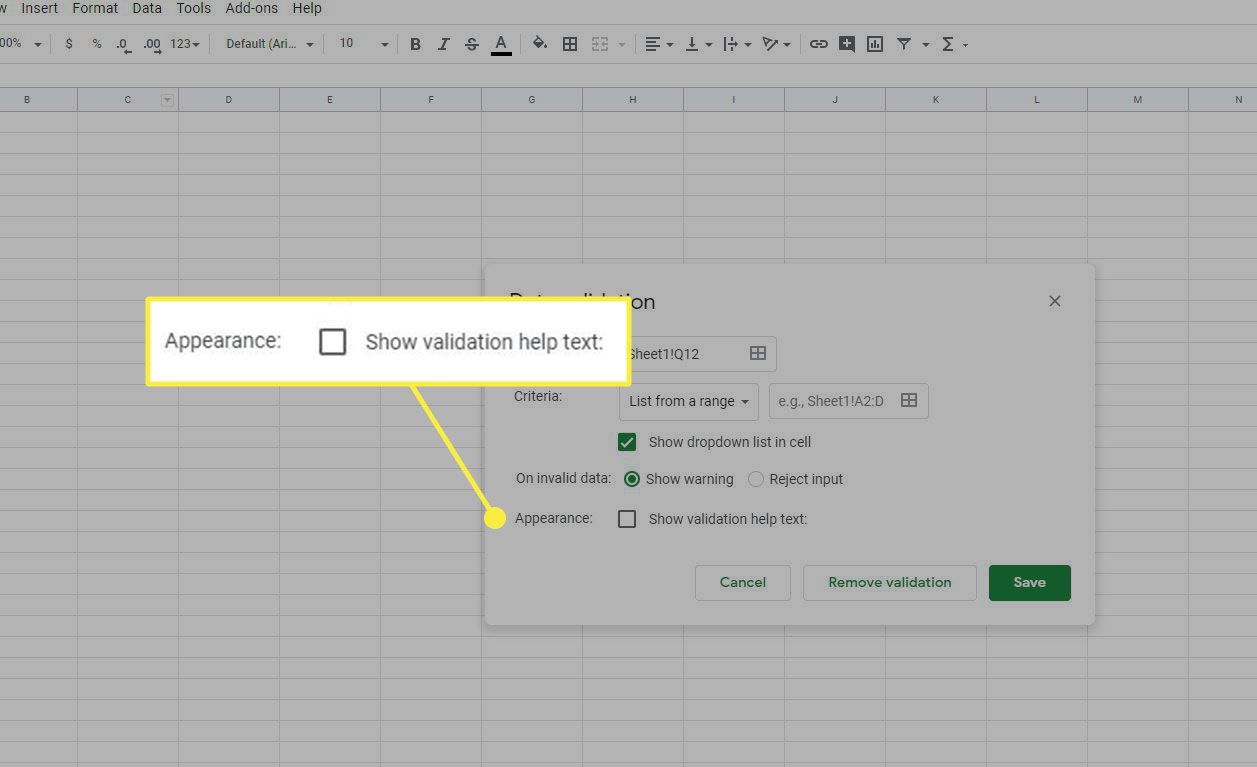
-
Pokud jste s výběrem spokojeni, vyberte Uložit.
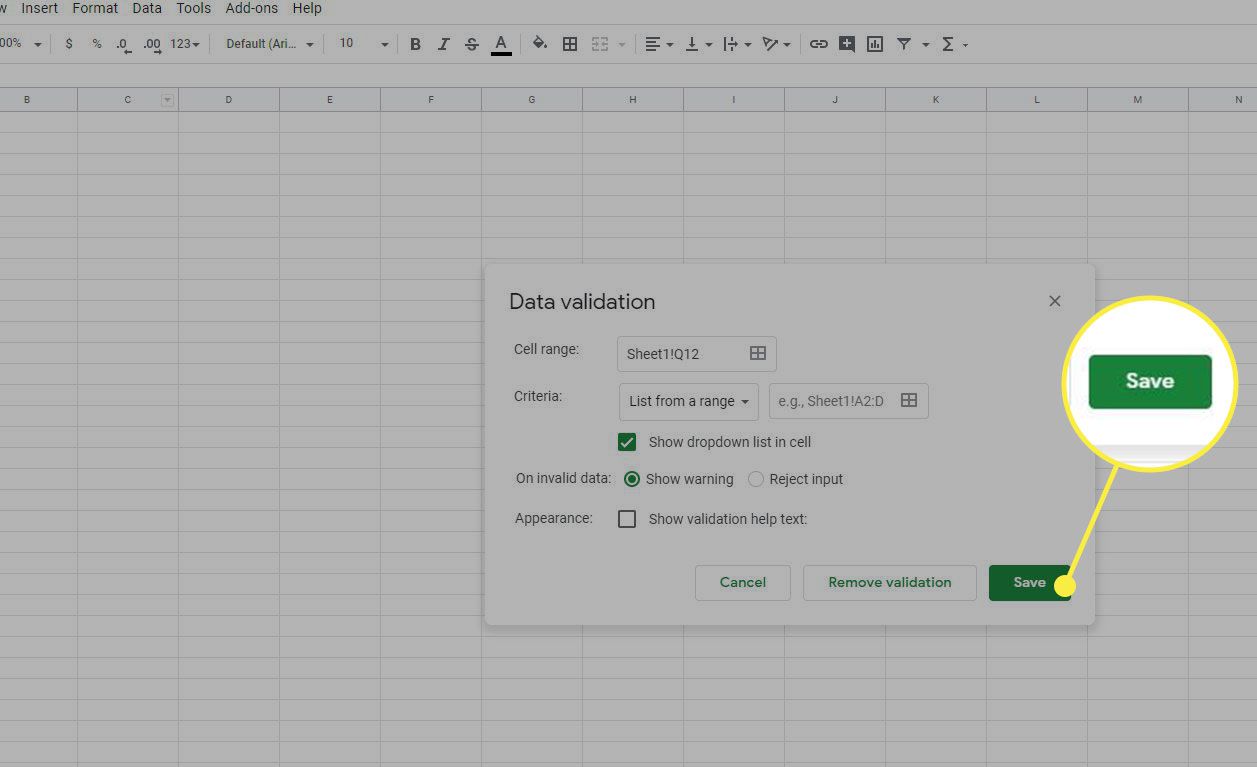
Upravte nebo odeberte rozevírací seznam ve webovém prohlížeči
Pomocí následujících kroků upravte nebo odeberte rozevírací seznam nebo jiná kritéria pro ověření dat z konkrétní oblasti buněk.
-
Vyberte buňky obsahující rozevírací seznam nebo jiná kritéria pro ověření dat, která chcete upravit nebo odstranit.
-
Přejít na Data záložka.
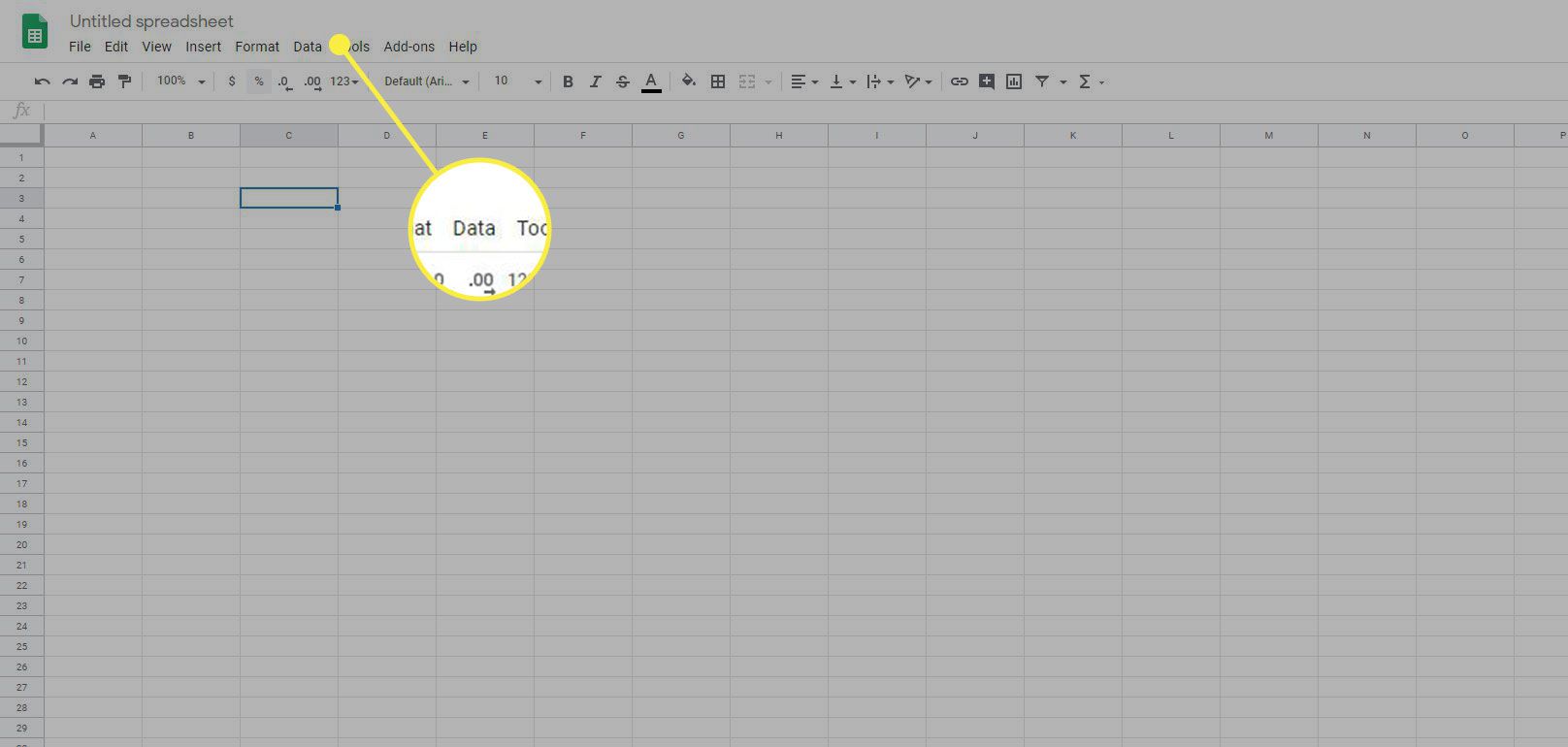
-
Vybrat Ověření dat.
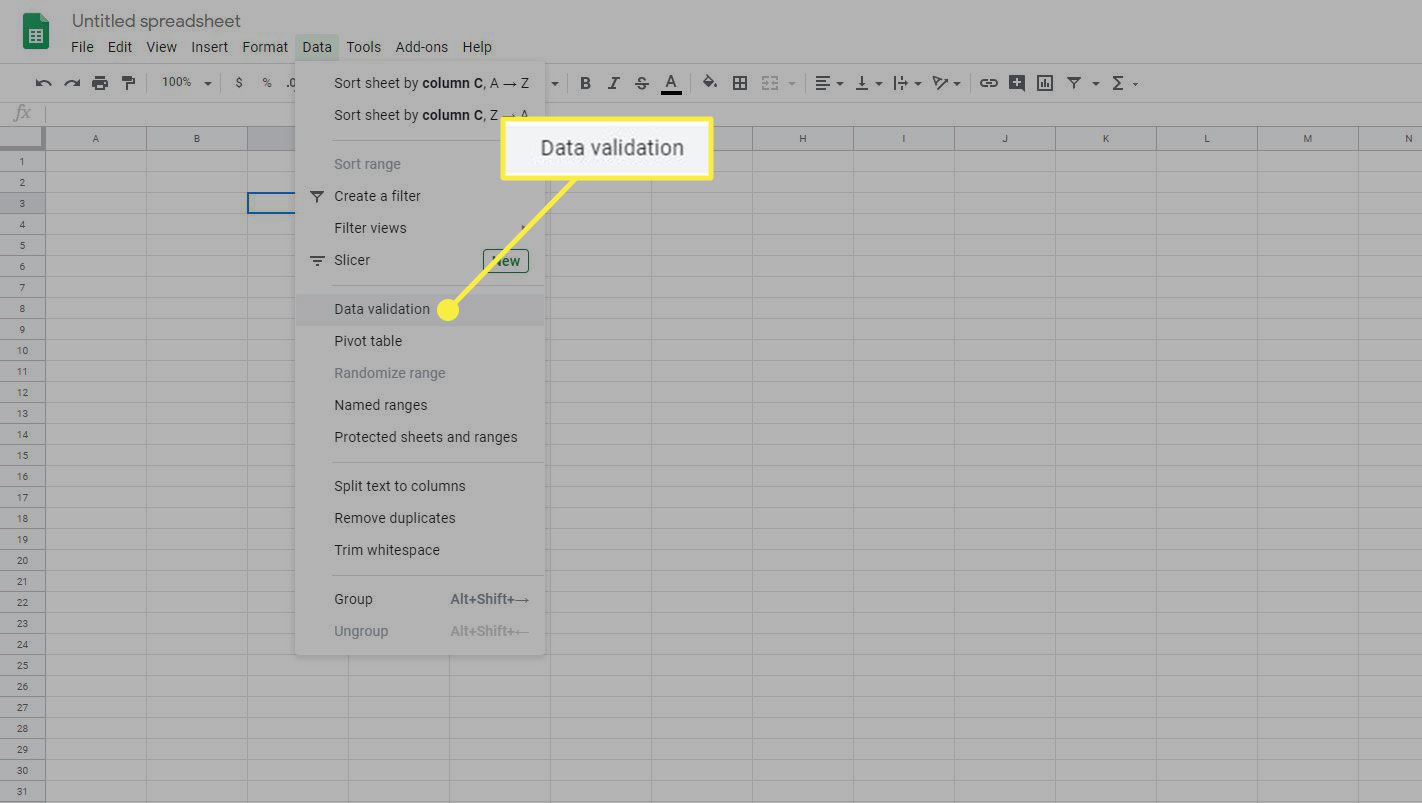
-
The Ověření dat Zobrazí se dialogové okno obsahující několik konfigurovatelných možností. Chcete-li upravit chování buňky, proveďte požadované změny a poté vyberte Uložit použít změny okamžitě. Chcete-li odstranit rozevírací seznam nebo jiná kritéria ověření, vyberte Odebrat ověření.
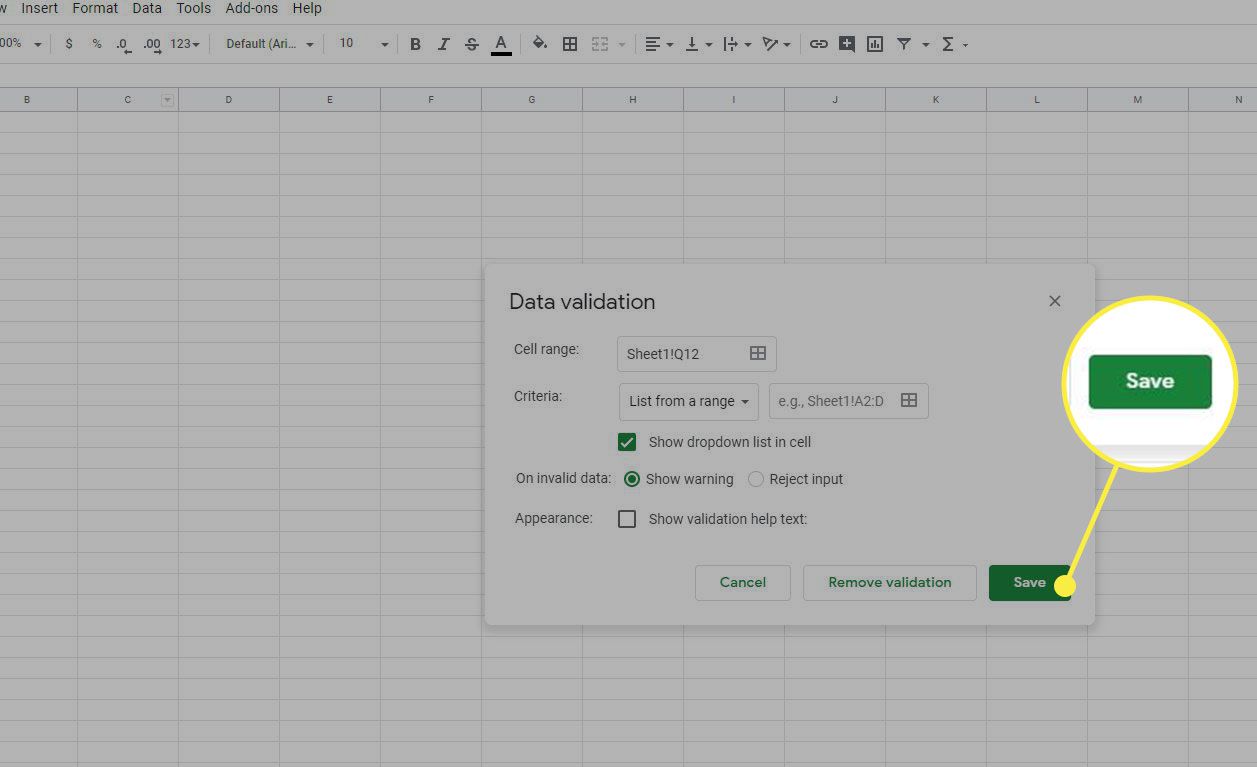
Vytvořte rozevírací seznam na zařízení Android
Rozevírací seznam nebo jinou metodu ověření dat lze vytvořit a použít na jednu nebo více buněk v tabulce v telefonu nebo tabletu Android pomocí aplikace Tabulky.
-
Otevřete v aplikaci novou nebo stávající tabulku.
-
Vyberte buňku nebo skupinu buněk, kam chcete umístit rozevírací seznam.
-
Klepněte na tlačítko hlavní nabídky představované třemi svisle zarovnanými tečkami a umístěné v pravém horním rohu obrazovky. Když se zobrazí rozevírací nabídka, vyberte Ověření dat.
-
The Ověření dat rozhraní zobrazuje a obsahuje několik konfigurovatelných možností. První, označený Rozsah buněk, určuje přesné umístění rozevíracího seznamu.
-
The Kritéria nastavení obsahuje rozevírací nabídku, která nabízí následující možnosti. Každá možnost určuje konkrétní požadavky na data, které musí uživatel tabulky dodržovat při zadávání nebo výběru položky v nebo z rozsahu buněk.
- Seznam položek: Je-li vybráno, uživateli se zobrazí rozevírací seznam obsahující textové hodnoty zadané do doprovodného pole. Klepněte na Přidat před zadáním každé položky seznamu.
- Seznam z řady: Je-li vybráno, uživateli se zobrazí rozevírací seznam obsahující hodnoty načtené z určité oblasti buněk (z aktivního listu nebo jiného listu v aktuálním sešitu). Příklad rozsahu je List1! A2: D5.
- Text obsahuje: Zajistí, aby text zadaný uživatelem tabulky obsahoval konkrétní řetězec.
- Text neobsahuje: Opak výše uvedené možnosti. Potvrzuje, že zadaný text neobsahuje konkrétní řetězec.
- Přesný text: Ověří, že text zadaný uživatelem odpovídá konkrétnímu řetězci.
- Je platný e-mail: Ověří, že uživatel zadal správně naformátovanou e-mailovou adresu.
- Je platná adresa URL: Zajistí, aby uživatel zadal plně vytvořenou webovou adresu.
- Datum je platné: Potvrzuje, že uživatel zadal skutečné datum ve správném formátu.
- Datum je: Záznam se musí shodovat s konkrétním dnem / měsícem / rokem.
- Datum je mezi: Záznam musí být datum, které spadá do určitého rozsahu.
- Datum není mezi: Záznam musí být datum, které nespadá do určitého rozsahu.
- Datum je nebo dříve: Přihláška se musí shodovat s konkrétním datem nebo musí být kterýkoli den před ním.
- Datum je nebo později: Přihláška se musí shodovat s konkrétním datem nebo kterýmkoli následujícím dnem.
- Datum je po: Přihláška musí být někdy po určitém datu.
- Větší než: Záznam musí být o číslo větší než zadané.
- Větší nebo rovno: Záznam musí být o číslo větší než nebo musí odpovídat zadanému.
- Méně než: Položka musí být o číslo menší než zadané.
- Méně než nebo rovno: Záznam musí být o číslo menší než nebo musí odpovídat zadanému.
- Rovná: Položka musí být číslo, které odpovídá zadanému číslu.
- Není rovno: Položka musí být číslo, které neodpovídá uvedenému číslu.
- Mezi: Položka musí být číslo ve stanoveném rozsahu.
- Není mezi: Položka musí být číslo, které nespadá do zadaného rozsahu.
- Vlastní vzorec: To umožňuje ověřování dat ve vybraných buňkách využívat uživatelem zadaný vzorec.
-
Pokud je hodnota zvolená v Kritéria část vytvoří rozevírací seznam s možností označenou Zobrazit rozevírací seznam v buňce je také k dispozici. Tato možnost je ve výchozím nastavení povolena. Zakázání této možnosti výběrem doprovodného posuvníku (otočením z modré na šedou) určuje, že ve vybraných buňkách proběhne zadané ověření dat, ale nezobrazí se žádný rozevírací seznam. Tato možnost může být užitečná, pokud chcete, aby koncový uživatel tabulky měl pouze možnost zadávat data ručně, na rozdíl od výběru ze seznamu.
-
The Vzhled nastavení určuje, zda se má zobrazit text, aby měl koncový uživatel lepší představu o typech hodnot, které jsou přijímány v příslušném rozsahu buněk. Chcete-li aktivovat tuto virtuální pomocnou ruku, zapněte Zobrazit text nápovědy k ověření přepnout spínač. Dále vyberte Upravit a zadejte nebo upravte text, který chcete zobrazit.
-
The Na neplatných datech část určuje, co se stane, když uživatel tabulky zadá do vybraných buněk něco, co selže při kontrole ověření dat. Dvě dostupné možnosti umožňují v tomto případě zobrazit varovnou zprávu nebo odmítnout vstup uživatele.
-
Až budete s výběrem spokojeni, klepněte na Uložit.
Upravte nebo odeberte rozevírací seznam na zařízení Android
-
Vyberte buňky obsahující rozevírací seznam nebo jiná kritéria pro ověření dat, která chcete upravit nebo odebrat.
-
Klepněte na tlačítko hlavní nabídky představované třemi svisle zarovnanými tečkami a umístěné v pravém horním rohu obrazovky. Když se zobrazí rozevírací nabídka, vyberte Ověření dat.
-
The Ověření dat rozhraní zobrazuje a obsahuje několik konfigurovatelných možností. Chcete-li upravit chování buňky, proveďte požadované změny a klepněte na Uložit tlačítko pro použití změny. Chcete-li odstranit rozevírací seznam nebo jiná kritéria ověření, klepněte na Odebrat pravidlo.